相信很多用户知道制作好的启动U盘可以用来重装系统,而且功能强大。但是有的用户在网上看到一篇有关制作韩博士启动U盘的教程后,按照教程操作,却发现后面的重装系统步骤不见了。别紧张,小编今天就教大家如何用U盘重装win10系统。
一、前期准备工作
1.韩博士U盘启动盘一个,假如没有制作过的话,可以参考以下教程进行操作:韩博士U盘启动盘制作图文教程
2.查询电脑的启动热键,做好电脑系统盘重要文件的备份工作
二、设置电脑U盘启动
将提前制作好的u盘插入电脑后,直接开机/重启。等电脑出现开机界面时不断按下启动热键,随后使用方向键选择界面中的U盘选项回车进入PE系统。

三、进入韩博士PE系统
电脑会弹出对应菜单项界面,使用方向键选择第一项回车进入PE系统。
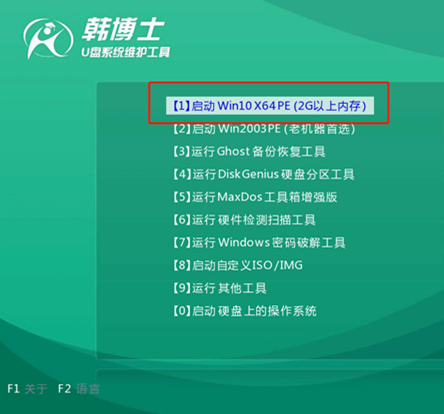
四、选择文件安装系统
成功进入韩博士PE系统后,电脑会自动弹出韩博士装机工具界面,找到刚刚下载在U盘下的win10系统文件进行安装。
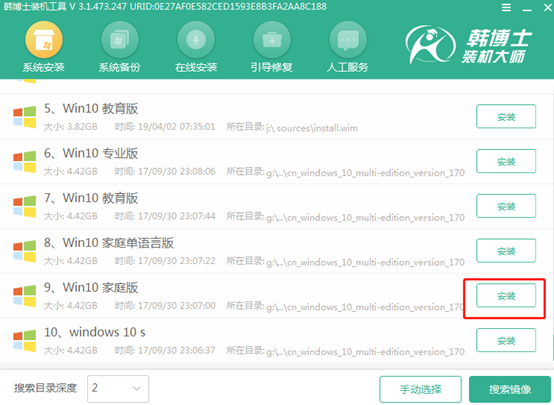
韩博士会自动重装win10操作系统,最后按照提示拔掉U盘并重启电脑。
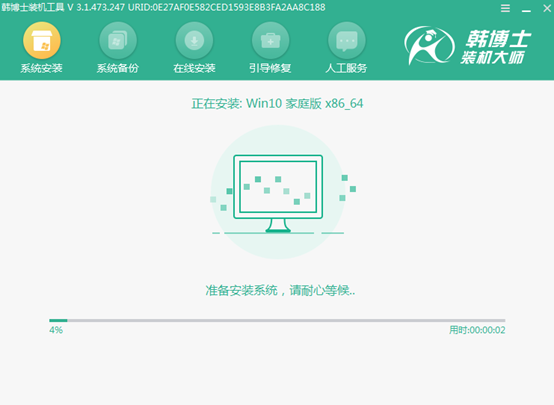
五、安装结束
等电脑经过多次系统重启部署安装后,最终进入重装完成的win10操作系统界面。
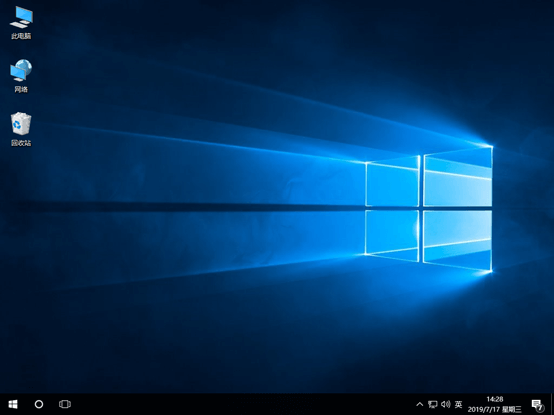
通过以上操作方法,电脑就成功使用U盘重装win10系统了。如果你觉得有用的话,可以将此篇教程收藏好,以备不时之需。

